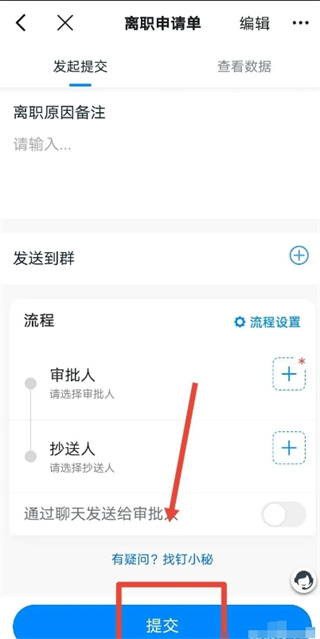钉钉软件中我们可以使用的功能有很多,在使用的时候可以进行很多不同的申请,有的用户在使用的时候就比较好奇了钉钉离职申请怎么操作呢?在本篇文章小编就给大家带来了钉钉离职申请发起教程,好奇的小伙伴快来看看吧。
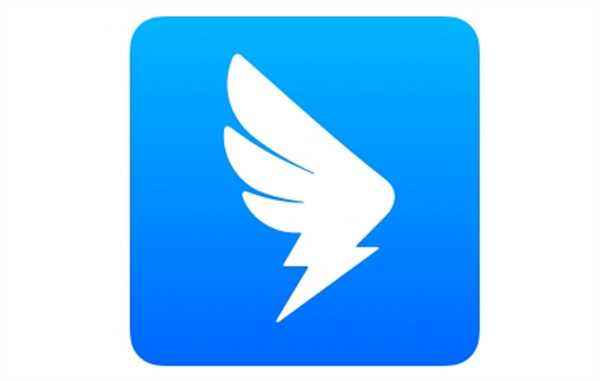
答案:【APP】-【工作台】-【OA审批】-【离职申请单】-【提交】。
具体步骤:
1、首先打开钉钉软件进入到首页之后我们可以看到消息,想要修改签到定位位置信息的有用户需要点击页面正下方的【工作台】;
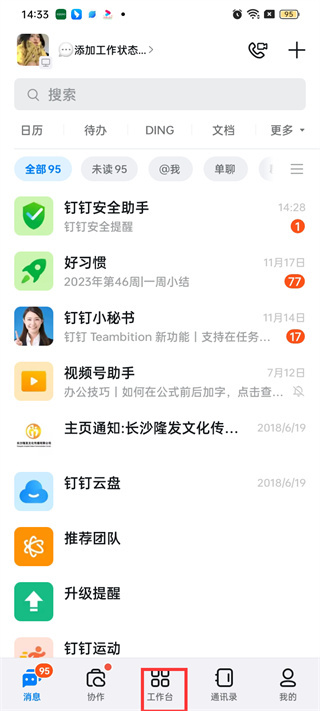
2、然后在工作台的页面中我们可以查看到自己常用的应用,签到、考勤打卡、日志、公告、审批等等。点击【OA审批】;
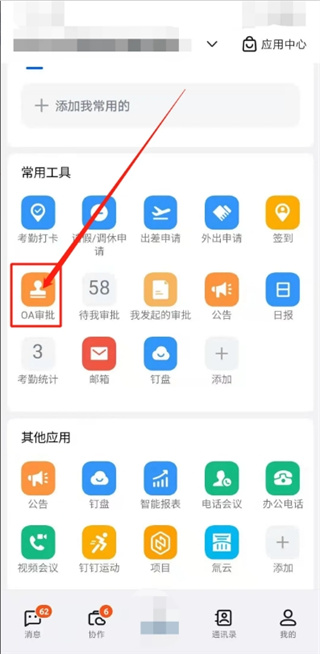
3、接着来到OA审批的页面中我们往滑动找到【离职申请单】这个功能之后点击,同时在这页面中我们还可以 进行其他申请;
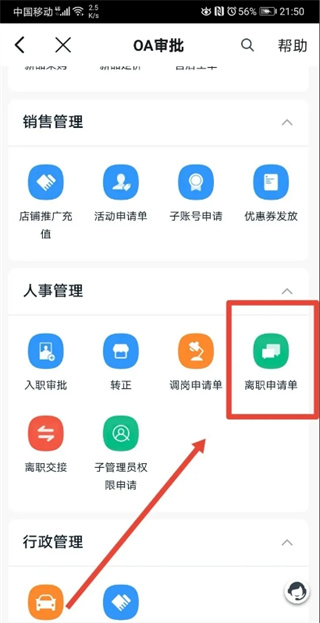
4、最后点击过后进入到离职申请单的页面中,我们输入好离职原因备注之后点击【提交】即可;